PHOTOSHOP ELEMENTS: TUTORIAL CORREZIONE FOTO SUBACQUEE
Non disponendo però di illuminazione o flash ad hoc, necessari sott'acqua per una resa ottimale dei colori, le foto scattate con le comuni fotocamere digitali risultano sempre affette da una, più o meno intensa, colorazione verde / blu; come nella foto sottostante.
Le foto sott'acqua sono ormai alla portata di tutti; o perlomeno per chi fa snorkeling.
Non è più necessario possedere una macchina costosa e relativo scafandro professionale; esistono infatti varie opzioni tra cui scegliere: macchine digitali che già prevedono l'uso fino a qualche metro in acqua, scafandri "consumer" oppure economiche custodie morbide "waterproof". Le foto di questo tutorial sono state scattate l'estate scorsa alle Maldive con l'indistruttibile Nikon Coolpix 7900 inserita, appunto, in una custodia morbida DiCAPac (possibile oggetto di recensione in futuro post).
Nel web si trovano vari tutorial per Photoshop, ma sfruttano strumenti non disponibili nel più abbordabile, ma sempre efficace, Photoshop Elements. Non disponendo però di illuminazione o flash ad hoc, necessari sott'acqua per una resa ottimale dei colori, le foto scattate con le comuni fotocamere digitali risultano sempre affette da una, più o meno intensa, colorazione verde / blu; come nella foto sottostante.

Questo tutorial vi indicherà come utilizzare Photoshop Elements per migliorare le vostre foto subacquee.
In questo tutorial viene utilizzato Photoshop Elements 7 ma le metodologie dovrebbero essere valide anche per versioni precedenti di PSE, per le versioni 8 e 9, nonché per Photoshop stesso.
Cominciamo dal problema principale: eliminare la dominante di colore verde.
Perchè le foto subacquee solitamente hanno tonalità verde o blu ?
E' dovuto al fatto che la luce solare sott'acqua viene assorbita; la quantità di luce assorbita aumenta con l'aumentare della profondità (e della distanza dal soggetto della foto). L'assorbimento è selettivo e risulta maggiore ( per motivi di lunghezza d'onda) per le tonalità rosse e minore per quelle blu. Lo spettro dei colori si modifica dunque rapidamente all'aumentare della profondità: oltre i 5 m praticamente scompare il rosso, a 10 m di profondità è presente solo il 25% della luce solare in superficie, a 30 m rimangono solo tonalità verdi e blu ed a 100 m la luce è quasi del tutto assente.
Per la fotografia subacquea "turistica" dunque l'ottimo sarebbe scattare le foto a bassa profondità, a metà giornata e con il soggetto il più vicino possibile.
Per il ripristino in Photoshop Elements delle foto scattate sott'acqua non esiste una regola assoluta ma si possono adottare diverse metodologie in funzione del "degrado" della foto originale; ovvero se sia ancora presente o meno una significativa componente di Rosso nella vostra immagine.
Non siete in grado di stabilire se è presente il canale rosso nella vostra foto ?
Cominciamo allora a provare con il metodo più semplice:
Parte 1 - Correzione automatica dei colori.
Aprite il file della vostra foto in Photoshop Elements.
Nel pannello a destra cliccate sul tab "Rapida"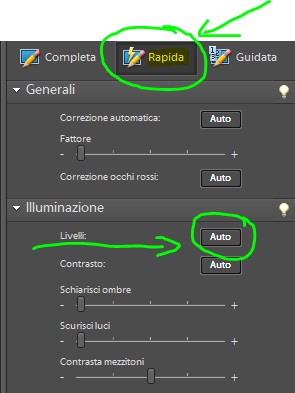
Nel pannello a destra cliccate sul tab "Rapida"
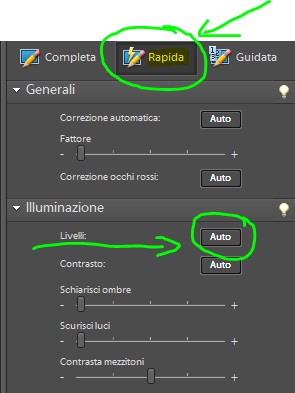
Nell'area "Illuminazione", alla voce Livelli, cliccate sul bottone "Auto".
Come potete vedere nell'immagine sono tornate le tonalità di Rosso e la foto ha assunto una colorazione più reale. Risulta ancora più evidente come le tonalità blu siano più intense nelle parti più distanti della foto.
Sempre nell'ambito della regolazione rapida potete provare a migliorare il contrasto della foto, cliccando sul bottone "auto" corrispondente e/o agendo sul cursore "contrasta mezzitoni".
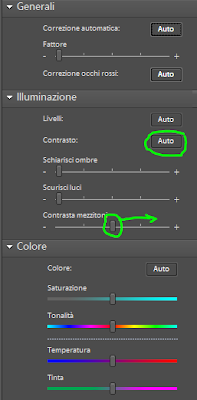
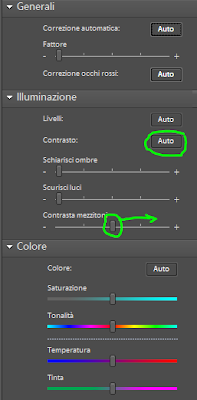
Il risultato finale è la foto sottostante:
Per le funzioni del pannello della regolazione rapida è comunque possibile "tornare indietro" ed annullare le operazioni fatte. Il consiglio è quindi di sperimentare anche gli altri strumenti (es. saturazione) fino al raggiungimento dell'immagine di vostro gradimento.
I risultati di questo semplice metodo possono essere molto buoni se la foto contiene una significativa componente di rosso.
Se il metodo invece non porta a risultati soddisfacenti con la vostra foto sub o volete effettuare una correzione più precisa dei colori, è possibile intervenire con altre tecniche, illustrate nella Parte 2 del Tutorial di ritocco delle foto subacquee.
(C) 2010 proprinting.blogspot.com - Non è consentita la riproduzione non autorizzata di testi ed immagini, anche parziale.
Note / Disclaimer: l'autore non si assume alcuna responsabilità per eventuali danni diretti o indiretti o perdita di dati derivanti dall'uso dei software indicati e da eventuali indicazioni errate. Tutti i marchi sono dei rispettivi proprietari.


